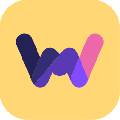QQ群课堂怎么录制视频 看完你就学会了
作者:075玩 来源:互联网 2024-02-06 00:00:08
很多的小伙伴都会使用QQ中的群课堂还为自己班级的学生上课,好让大家在家中也不会荒废了学业,但是上完课之后,不少的学生还是会有很多没听明白的地方,想要重新听一遍但是课堂已经结束了,很影响大家的学习效率,所以今天小编就为大家带来了QQ群课堂录制课程的方法,希望能够帮助到大家。
腾讯QQ手机版 V8.2.7 安卓版
类别:聊天社交 大小:320.45M 语言:简体中文
评分:10 下载地址1、打开软件,进去群聊,点击群课堂。

2、点击之后,选择群课堂。

3、进去群课堂之后,可以看到录制课程选项,如果没有的话,清理一下手机qq缓存,重新进来。

4、勾选录制课程,点击开始上课。

5、进入直播界面之后,就自动进行录制课程了,点击结束,会保存回放。

以上就是软件群课堂录制课程的方法了,大家只需要按照小编带来的步骤一步步进行,就可以轻松录制课程了,希望这篇文章能够帮助到大家。
关 键 词: 腾讯QQ手机版
- 上一篇:七天学伴怎么考试 参与方法介绍
- 下一篇:返回列表
相关阅读
推荐应用换一换
- 本类推荐
- 本类排行
- 热门软件
- 热门标签
 奠基六项修改器 V2020.02.03 绿色免费版 V2020.02.03 绿色免费版
奠基六项修改器 V2020.02.03 绿色免费版 V2020.02.03 绿色免费版 九妖游戏电脑版 V8.1.2 官方最新版 V8.1.2 官方最新版
九妖游戏电脑版 V8.1.2 官方最新版 V8.1.2 官方最新版 鬼泣4特别版血宫跳关器 V1.0 绿色免费版 V1.0 绿色免费版
鬼泣4特别版血宫跳关器 V1.0 绿色免费版 V1.0 绿色免费版 使命召唤5无限子弹修改器 1.4.1144 绿色免费版 1.4.1144 绿色免费版
使命召唤5无限子弹修改器 1.4.1144 绿色免费版 1.4.1144 绿色免费版 哇哦桌游电脑版 V2.1.0 官方最新版 V2.1.0 官方最新版
哇哦桌游电脑版 V2.1.0 官方最新版 V2.1.0 官方最新版 孤胆枪手2传奇修改器 +9 绿色免费版 +9 绿色免费版
孤胆枪手2传奇修改器 +9 绿色免费版 +9 绿色免费版 RillyCleanUI(魔兽世界怀旧服简洁UI插件) V1.0 免费汉化版 V1.0 免费汉化版
RillyCleanUI(魔兽世界怀旧服简洁UI插件) V1.0 免费汉化版 V1.0 免费汉化版 宝石迷阵3存档备份还原工具 V1.01 绿色免费版 V1.01 绿色免费版
宝石迷阵3存档备份还原工具 V1.01 绿色免费版 V1.01 绿色免费版








 萌侠挂机(无限盲盒)巴兔iPhone/iPad版
萌侠挂机(无限盲盒)巴兔iPhone/iPad版 新塔防三国-全民塔防(福利版)巴兔安卓折扣版
新塔防三国-全民塔防(福利版)巴兔安卓折扣版 皓月屠龙(超速切割无限刀)巴兔iPhone/iPad版
皓月屠龙(超速切割无限刀)巴兔iPhone/iPad版 异次元主公(SR战姬全免)巴兔iPhone/iPad版
异次元主公(SR战姬全免)巴兔iPhone/iPad版 火柴人归来(送兔年天空套)巴兔安卓版
火柴人归来(送兔年天空套)巴兔安卓版 大战国(魂环打金大乱斗)巴兔安卓版
大战国(魂环打金大乱斗)巴兔安卓版 世界异化之后(感性大嫂在线刷充)巴兔安卓版
世界异化之后(感性大嫂在线刷充)巴兔安卓版 云上城之歌(勇者之城)巴兔安卓折扣版
云上城之歌(勇者之城)巴兔安卓折扣版 武动六界(专属定制高返版)巴兔安卓折扣版
武动六界(专属定制高返版)巴兔安卓折扣版 主公带我飞(打金送10万真充)巴兔安卓版
主公带我飞(打金送10万真充)巴兔安卓版 龙神之光(UR全免刷充)巴兔安卓版
龙神之光(UR全免刷充)巴兔安卓版 风起苍岚(GM狂飙星环赞助)巴兔安卓版
风起苍岚(GM狂飙星环赞助)巴兔安卓版 仙灵修真(GM刷充1元神装)巴兔安卓版
仙灵修真(GM刷充1元神装)巴兔安卓版 绝地枪王(内玩8888高返版)巴兔iPhone/iPad版
绝地枪王(内玩8888高返版)巴兔iPhone/iPad版 火柴人归来(送兔年天空套)巴兔iPhone/iPad版
火柴人归来(送兔年天空套)巴兔iPhone/iPad版 世界异化之后(感性大嫂在线刷充)巴兔iPhone/iPad版
世界异化之后(感性大嫂在线刷充)巴兔iPhone/iPad版 大战国(魂环打金大乱斗)巴兔iPhone/iPad版
大战国(魂环打金大乱斗)巴兔iPhone/iPad版 主公带我飞(打金送10万真充)巴兔iPhone/iPad版
主公带我飞(打金送10万真充)巴兔iPhone/iPad版